
雨林木风Ghost Win8.1专业版创建降温模式的技巧由系统之家率先分享!笔记本电脑的使用越来越广泛,笔记本散热的问题也成为用户关注的问题,尤其是在夏天,笔记本散热器无法及时排出电脑热量,处理器温度飙升,系统运行速度也会受到影响,在笔记本Win8.1系统下,用户可以通过创建快速降温模式来降低系统温度,解决散热器不足问题。具体步骤如下:第一步、打开控制面板,在资源管理器地址栏里面输入“控制面板”,这样就可以打开Win8控制面板。
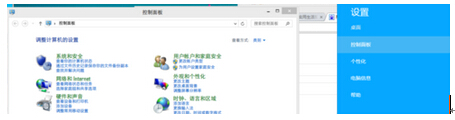




零七网部分新闻及文章转载自互联网,供读者交流和学习,若有涉及作者版权等问题请及时与我们联系,以便更正、删除或按规定办理。感谢所有提供资讯的网站,欢迎各类媒体与零七网进行文章共享合作。
